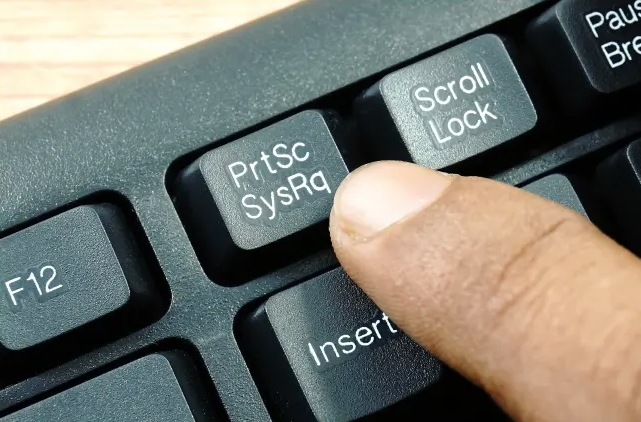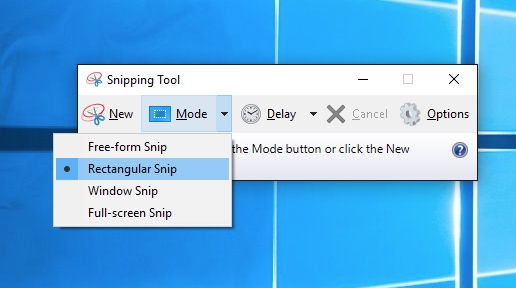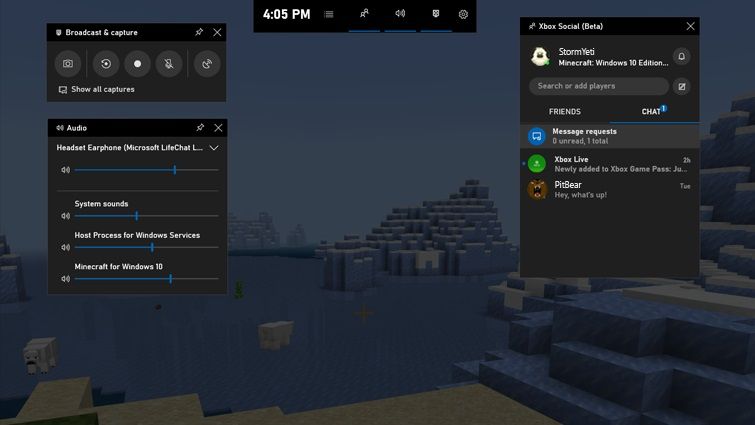ปัจจุบัน คอมพิวเตอร์ คืออุปกรณ์ในชีวิตประจำวันที่ขาดไปไม่ได้ทั้งการเล่นเกม การรับชมสื่อบันเทิง รวมไปถึงการทำงาน ด้วยเหตุผลดังกล่าว การแคปภาพหน้าจอ PC เพื่อส่งต่อให้คนอื่น หรือแบ่งปันเรื่องราวต่าง ๆ จึงกลายเป็นฟีเจอร์ที่เกือบทุกคนต้องใช้งาน
แต่อย่างไรก็ตาม เนื่องจากระบบปฏิบัติการไม่มีบ่งบอก หรือสอนวิธีใช้งานแบบเบื้องต้น ทำให้ทุกวันนี้ ยังมีผู้ใช้ PC อีกหลายคนยังไม่ทราบวิธีการแคปภาพหน้าจอบน PC โดยบทความนี้จะเป็นการเผยวิธีแคปภาพหน้าจอ PC แบบสารพัดทางเลือก
กดปุ่ม Print Scrn แล้ว Ctrl+V ลงโปรแกรม Paint
มาเริ่มต้นด้วยวิธีแคปหน้าจอคอมที่คาดว่าหลายคนน่าจะรู้กันมาก่อนแล้ว คือการกดปุ่ม “Print Scrn” หรือ “Prt Scrn” ที่แถวด้านบนขวามือของคีย์บอร์ด แล้วจากนั้น เข้าโปรแกรม “Paint” แล้วกด Ctrl+V เพียงแค่นี้ ผู้ใช้จะได้เห็นภาพหน้าจอที่แคปด้วยตัวเอง
หลังจากกด Ctrl+V เพื่อวางภาพเสร็จแล้ว ให้ผู้ใช้กด Save เพื่อทำการบันทึกภาพ เพียงแค่นี้ คุณก็จะได้ภาพหน้าจองาม ๆ จำนวนหนึ่งภาพทันที
กดปุ่ม Windows พร้อมกับ Print Scrn เพื่อแคปหน้าจออย่างรวดเร็ว
ปุ่ม Windows
เป็นอีกหนึ่งวิธีสำหรับคนขี้เกียจเปิดโปรแกรม Paint เพื่อลงภาพหน้าจอ โดยวิธีนี้ ผู้ใช้สามารถแคปภาพหน้าจอคอมได้ง่าย ๆ เพียงแค่กดปุ่ม Windows ที่ริมด้านซ้ายข้างล่าง พร้อมกดปุ่ม Print Scrn เพียงเท่านี้ PC ของคุณจะบันทึกภาพเองอัตโนมัติ โดยสามารถเห็นภาพได้ที่ตำแหน่ง C:\Users\[ชื่อ username ของ PC]\Pictures\Screenshots
ใช้โปรแกรม Snip & Sketch ที่ติดตั้งพร้อมใน Windows 7 ขึ้นไป
แม้ 2 วิธีการแคปหน้าจอคอมด้านบนจะสามารถใช้งานได้ แต่แน่นอน เนื่องจากวิธีการดังกล่าวค่อนข้างหลายขั้นตอน จึงทำให้มองคนอาจมองว่าเป็นวิธีที่ล้าสมัยไปแล้ว
ตั้งแต่ Windows 7 เป็นต้นไป Microsoft มีการแถมโปรแกรม “Snip & Sketch” ที่ติดตั้งมาพร้อมในระบบปฏิบัติการ ซึ่งมันมีคุณสมบัติเด่น ช่วยแคปภาพหน้าจอคอมพิวเตอร์อย่างรวดเร็ว จนต้องลืมวิธีคลาสสิกไปเลยทีเดียว
วิธีใช้ Snip & Sketch ก็ง่ายดาย เพียงแค่เปิดโปรแกรมดังกล่าวจากการค้นหาผ่าน “Search Menu” แล้วจากนั้น กด “New” เพื่อเริ่มแคปหน้าจอ โดยสามารถเลือกได้ว่าจะแคปภาพแบบเต็มจอ หรือทำการลากเคอร์เซอร์ เพื่อแคปเฉพาะบางส่วนเท่านั้น หลังจากแคปเสร็จแล้ว ก็สามารถกด Save เพื่อบันทึกภาพได้ทันที
ใช้ฟีเจอร์ Xbox Game Bar ผ่าน Windows
นับตั้งแต่ Windows 10 เป็นต้นไป ผู้ใช้สามารถใช้โปรแกรม Widget “Xbox Game Bar” ที่สามารถเรียกใช้มาได้ง่าย ๆ เพียงแค่กดปุ่ม Windows พร้อมกับปุ่ม G
หลังจากเรียกใช้ Xbox Game Bar แล้ว ผู้ใช้สามารถกดแคปภาพหน้าจอ (หรือไลฟ์สตรีมระหว่างการเล่นเกม) ได้ ด้วยการกดปุ่มสัญลักษณ์กล้องถ่ายรูป แล้วจากนั้นภาพหน้าจอจะถูกบันทึกลงไฟล์ C:\Users\[ชื่อ username ของ PC]\Pictures\Screenshots
ใช้โปรแกรม Third-Party ช่วยแคปภาพหน้าจอ
สำหรับคนที่ต้องการแคปภาพหน้าจอ พร้อมใช้เครื่องมือตัดต่อภาพต่าง ๆ ที่มีมากมายโปรแกรมดั้งเดิมโดยทันที ก็ไม่มีทางเลือกอื่นแล้ว นอกเหนือจากใช้งานโปรแกรม Third-Party
ทุกโปรแกรมแคปภาพหน้าจอโดย Third-Party ล้วนมีคุณภาพดีเหนือกว่า Xbox Game Bar กับ Snip & Sketch รวมถึงมีลูกเล่นอื่น ๆ ที่น่าสนใจ เช่น เพิ่มสัญลักษณ์วงกลม, สี่เหลี่ยม, ลูกศร และมีการตั้งค่าให้สามารถเรียกใช้งานโปรแกรมได้ทันที จากการกดปุ่ม Print Scrn เพียงปุ่มเดียว ก็ต้องเลยว่าเป็นโปรแกรมที่ช่วยให้การแคปภาพหน้าจอสะดวกสบายขึ้นอย่างเห็นได้ชัด
แน่นอน ปัจจุบัน มีตัวเลือกโปรแกรมแคปภาพหน้าจอสำหรับ PC ให้เลือกใช้งานมากมายทั้งแบบฟรีกับเสียเงิน แล้วจะมีอะไรบ้าง ก็สามารถอ่านต่อได้ที่บทความ 7 โปรแกรมจับภาพหน้าจอ PC ใช้ฟรี ไม่ติดลายน้ำ